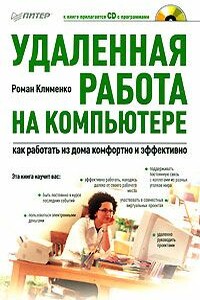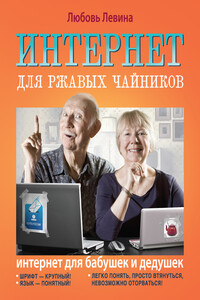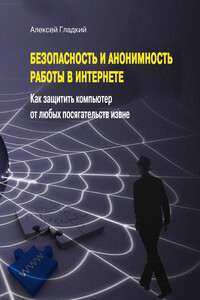Бесплатные разговоры через Интернет | страница 7
Web-камера
Не спешите покупать Web-камеру, если у вас есть обычная видеокамера, сначала проверьте, может ли она работать в режиме Web-камеры. Для этого посмотрите ее настройки, особенно те, которые связаны с USB-портом, потому что все Web-камеры подключаются к компьютеру именно через этот порт. Это, конечно, не самый скоростной порт в арсенале вашего компьютера, но его скорости вполне хватит, чтобы передавать картинку среднего качества несколько раз в секунду. Для большего, т. е. для хорошей видеосъемки, Web-камеры не годятся — качество у них не то, поэтому и стоят они намного меньше обычных видеокамер.
И напоследок один хороший совет: не покупайте дешевую Web-камеру! Она, конечно, будет стоить копейки и нести красивое название, однако в полученном от нее изображении вас трудно будет узнать. Если же у вас низкоскоростной Интернет (модемное соединение 56К), то вы вообще не сможете использовать Web-камеру из-за больших задержек при передаче данных. Дело в том, что изображение гораздо больше по размеру, чем звук, поэтому и передается оно гораздо медленней, и при этом еще мешает нормальной передаче звука.
Подключение и настройка мультимедийного оборудования
Итак, мы приобрели наушники, микрофон и Web-камеру — это и есть наше мультимедийное оборудование. Подключается оно к компьютеру следующим образом:
♦ наушники нужно подключить к зеленому разъему звуковой платы (звуковой выход);
♦ микрофон — к красному (звуковой вход);
♦ а Web-камеру к USB-порту (не важно к какому, их в компьютере очень много, но все они идентичны).
После физического подключения нам нужно настроить оборудование программно, в основном по громкости, также нужно установить в систему драйвер Web-камеры. Всем этим мы сейчас и займемся. Будем считать, что наушники находятся в рабочем состоянии, и звуковые драйверы уже установлены в операционной системе. Этим вы занимались при установке Windows, используя поставляемый с компьютером компакт-диск, на котором находятся все драйверы системы. Теперь нам нужно только отрегулировать громкость воспроизведения и записи звука. Как это делается на уровне операционной системы, знать крайне важно, и хотя многие программы голосового общения имеют свои средства для быстрой регулировки звука во время разговора, мы не будем сильно на это рассчитывать и научимся регулировать звук сами средствами Windows.
Программная настройка громкости наушников
Прежде всего, научимся изменять громкость воспроизведения, т. е. наушников. Вам придется это делать даже во время общения, если ваш оппонент плохо отрегулировал громкость своего микрофона. Итак, делаем следующее.